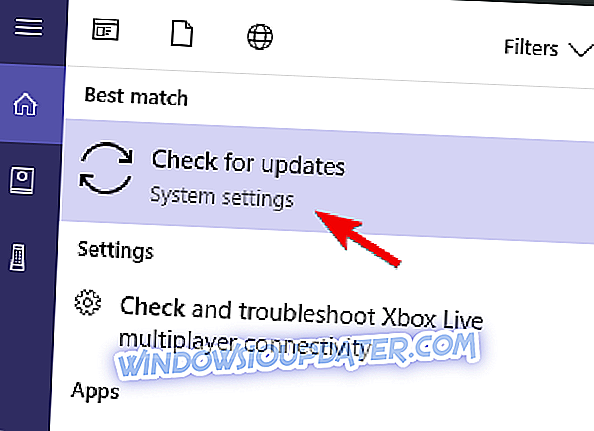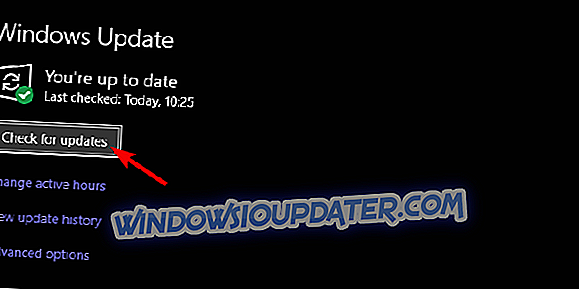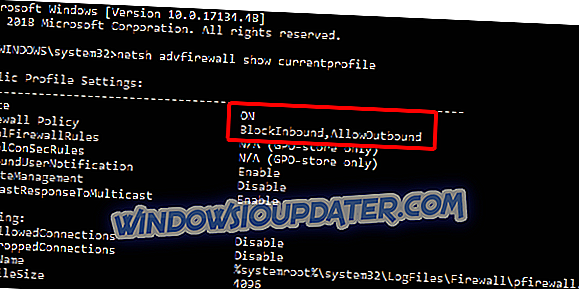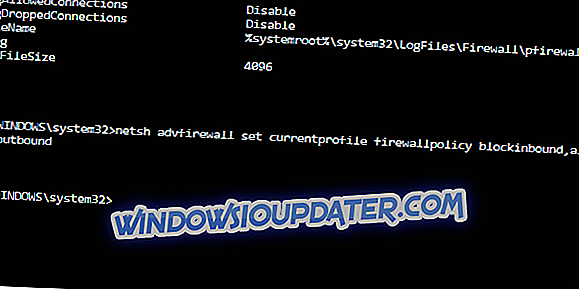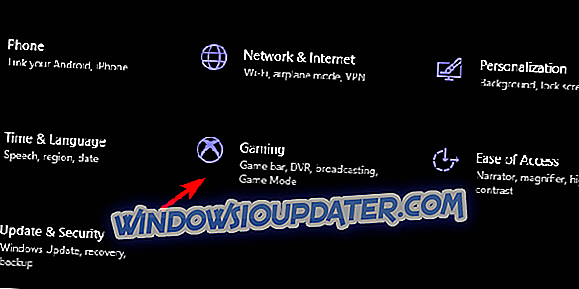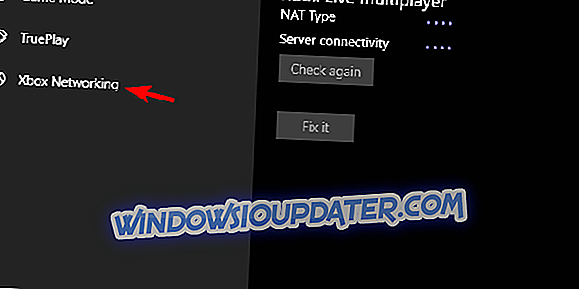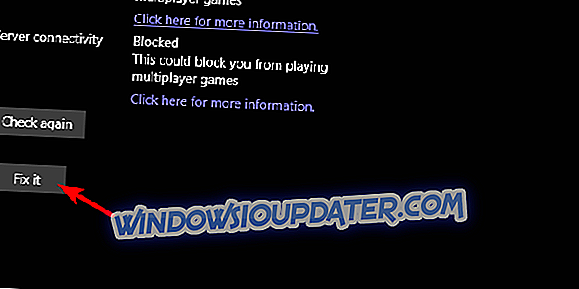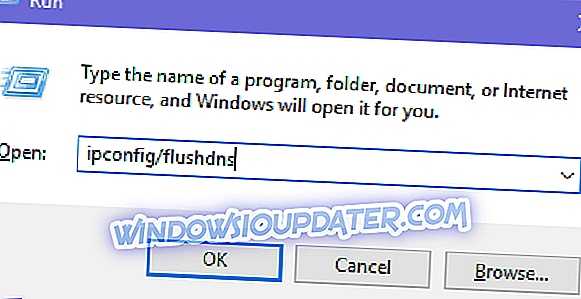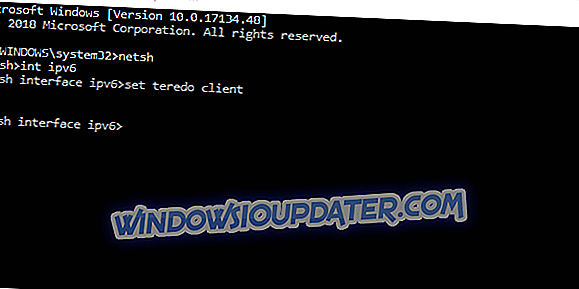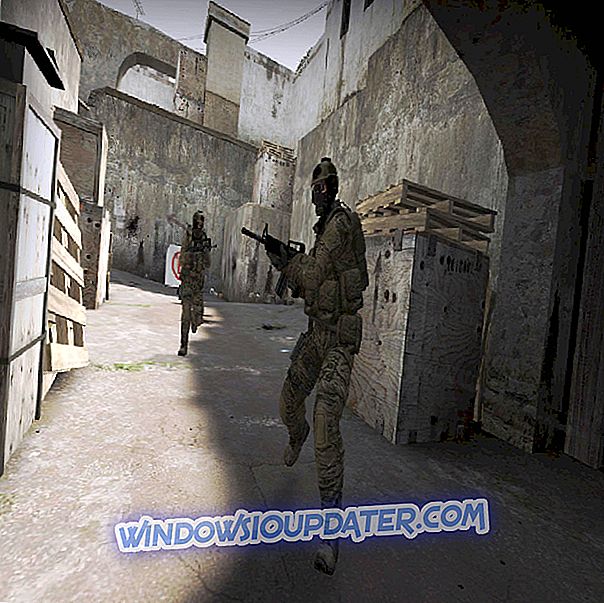Τον τελευταίο καιρό, υπάρχουν πολλά παιχνίδια που προσπαθούν να οδηγήσουν μια τάση επιβίωσης-ζόμπι-αποκαλυπτικό τοπίο. Και μπορούμε να πούμε ότι το State of Decay 2 έχει κάτι να προσφέρει σε αυτό το είδος. Ειδικά επειδή προσφέρει μεγάλη εμπειρία συνεργασίας για πολλούς παίκτες (μέχρι 4 παίκτες σε μια ομάδα) και στοιχεία RPG. Τώρα, το πρώτο είναι πιθανώς η κύρια κάρτα πώλησης του παιχνιδιού και τα ζητήματα, όπως ο κωδικός σφάλματος 10, μειώνουν σημαντικά τη ρευστότητα του παιχνιδιού. Δηλαδή, οι χρήστες που είδαν αυτό το σφάλμα δεν ήταν σε θέση να συνδεθούν και να παίξουν με φίλους.
Φροντίσαμε να σας παρέχουμε πιθανές λύσεις για το σφάλμα στο χέρι. Αν το βλέπετε πάρα πολύ για τις προτιμήσεις σας (αφού είναι ήδη πάρα πολύ), βεβαιωθείτε ότι έχετε ελέγξει τα βήματα που αναφέραμε παρακάτω.
Πώς να αντιμετωπίσετε τον κωδικό σφάλματος 10 σχετικά με την κατάσταση αποσύνθεσης 2 για τα Windows 10
- Ενημέρωση των Windows
- Ελέγξτε το τείχος προστασίας
- Εκτελέστε το εργαλείο αντιμετώπισης προβλημάτων
- Αντιμετώπιση προβλημάτων σύνδεσης
- Προσαρμογή προσαρμογέα Teredo
1: Ενημέρωση των Windows
Τα ζητήματα για ορισμένους χρήστες ξεκίνησαν μετά από ένα συγκεκριμένο παράθυρο του Windows Update. Όταν συμβαίνει κάτι τέτοιο, μπορείτε να κάνετε δύο πράγματα. Πρώτον, μπορείτε να απεγκαταστήσετε την τελευταία ενημερωμένη έκδοση και να μετακινηθείτε από εκεί. Μια εναλλακτική λύση σε αυτό το σενάριο είναι η ενημέρωση των Windows 10 και, ελπίζω, θα υπάρξει μια ενημερωμένη έκδοση κώδικα που θα καλύπτει τα ζητήματα παιχνιδιών.
Όλοι γνωρίζουμε πόσα ενημερώσεις των Windows, ειδικά πρόσφατα, επηρεάζουν το Microsoft Store και τα αντίστοιχα παιχνίδια του. Πολλά σφάλματα και σφάλματα σχετίζονται κάπως με τις τελευταίες κυκλοφορίες των Windows 10. Όπως πάντα, είμαστε πιο πρόθυμοι να προτείνουμε το δεύτερο σενάριο, αλλά μπορείτε να το κάνετε όπως εσείς επιθυμείτε.
Ακολουθήστε αυτά τα βήματα για να ενημερώσετε τα Windows 10:
- Στη γραμμή αναζήτησης των Windows, πληκτρολογήστε Έλεγχος και κάντε κλικ στο ' Έλεγχος για ενημερώσεις '.
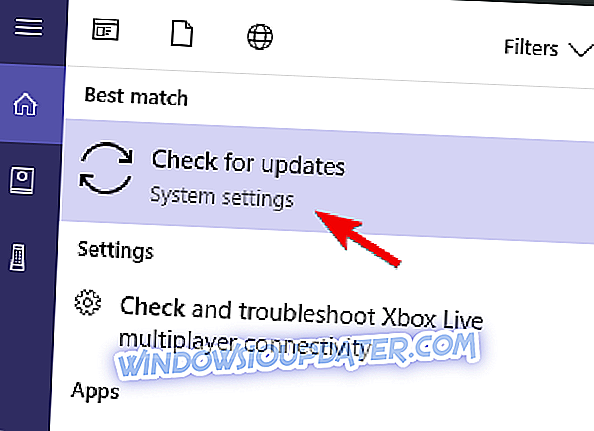
- Κάντε κλικ στο κουμπί " Έλεγχος για ενημερώσεις " στο Windows Update.
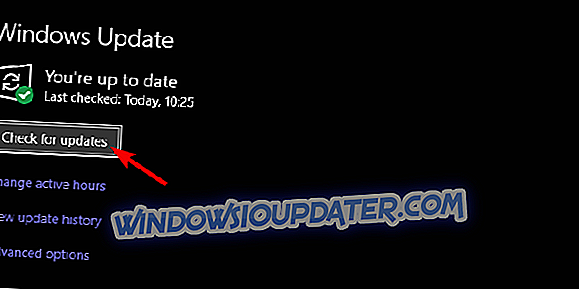
- Εγκαταστήστε όλες τις ενημερώσεις και επανεκκινήστε τον υπολογιστή σας.
- Δοκιμάστε να εκτελέσετε ξανά την κατάσταση αποσύνθεσης 2.
2: Ελέγξτε το τείχος προστασίας
Επιτρέποντας στο παιχνίδι να επικοινωνεί ελεύθερα μέσω του τείχους προστασίας των Windows είναι υψίστης σημασίας. Αυτό θα πρέπει να γίνεται αυτόματα μετά την εγκατάσταση του παιχνιδιού. Ωστόσο, λόγω της φύσης του παιχνιδιού Peer-2-Peer, υπάρχουν μερικές πρόσθετες αλλαγές που θα πρέπει να ακολουθήσετε. Δηλαδή, αυτό το παιχνίδι απαιτεί ένα κοινό σύνολο εισερχομένων / εξερχόμενων κανόνων.
Λέμε «κοινό», αλλά υπάρχει μια πιθανότητα ότι για κάποιο λόγο η μηχανή σας έχει ρυθμιστεί με διαφορετικό τρόπο. Προκειμένου να συνδεθείτε σε λειτουργία co-op για πολλούς παίκτες με άλλους παίκτες, συνιστούμε να επαναφέρετε το απόρρητο του Firewall στις προεπιλεγμένες τιμές.
Ακολουθήστε αυτές τις οδηγίες για να επαναφέρετε την πολιτική τείχους προστασίας για εισερχόμενες / εξερχόμενες συνδέσεις:
- Στη γραμμή αναζήτησης των Windows, πληκτρολογήστε CMD και ανοίξτε τη γραμμή εντολών ως admin .

- Στη γραμμή εντολών, πληκτρολογήστε την ακόλουθη εντολή και πατήστε Enter:
- Το netsh advfirewall δείχνει το currentprofile
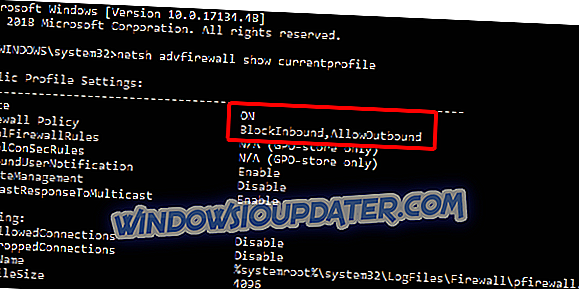
- Το netsh advfirewall δείχνει το currentprofile
- Η εισερχόμενη πολιτική πρέπει να επιτρέπεται και η εξερχόμενη όχι. Διαφορετικά, αντιγράψτε-επικολλήστε αυτήν την εντολή και πατήστε Enter για να επαναφέρετε τους κανόνες:
- netsh advfirewall ορίστε την τρέχουσαprofile firewallpolicy blockinbound, allowoutbound
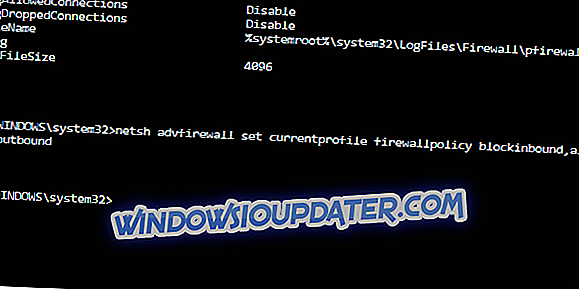
- netsh advfirewall ορίστε την τρέχουσαprofile firewallpolicy blockinbound, allowoutbound
- Πραγματοποιήστε επανεκκίνηση του υπολογιστή και ξεκινήστε ξανά το παιχνίδι ή εκτελέστε το εργαλείο αντιμετώπισης προβλημάτων παρακάτω.
3: Εκτελέστε την Αντιμετώπιση προβλημάτων
Εκτός από τα συνηθισμένα εργαλεία αντιμετώπισης προβλημάτων, τα Windows 10 παρέχουν ένα συγκεκριμένο εργαλείο αντιμετώπισης προβλημάτων για τα παιχνίδια της Microsoft. Και ευτυχώς, η κατάσταση της αποσύνθεσης 2 είναι σε αυτή την κατηγορία. Αυτό το εργαλείο θα ελέγξει την καθυστέρηση, τη συμβατότητα και τη συνδεσιμότητά σας. Επιπλέον, αν υπάρχει κάποιο πρόβλημα, θα πρέπει να το λύσει - όσο αφορά το τμήμα για πολλούς παίκτες. Δεδομένου ότι ο κωδικός σφάλματος 10 αποτρέπει τους παίκτες να συμμετάσχουν σε μια καμπάνια για πολλούς παίκτες, αυτό το ενσωματωμένο εργαλείο αντιμετώπισης προβλημάτων μπορεί να έρθει πολύ χρήσιμος.
Δείτε πώς μπορείτε να εκτελέσετε την αντιμετώπιση προβλημάτων του Xbox Networking στα Windows 10:
- Πατήστε το πλήκτρο Windows + I για να ανοίξετε τις Ρυθμίσεις .
- Επιλέξτε Gaming .
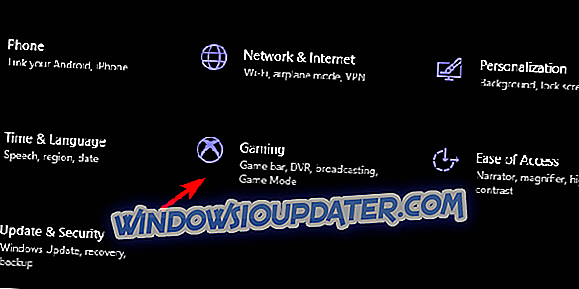
- Επιλέξτε το Xbox Networking από το αριστερό παράθυρο.
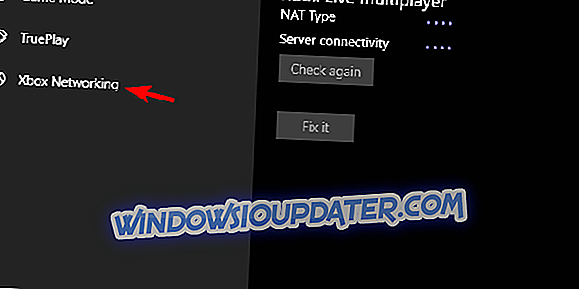
- Το εργαλείο αντιμετώπισης προβλημάτων θα σαρώσει τη συμβατότητα δικτύου.
- Κάντε κλικ στο κουμπί " Επιδιόρθωση " αν εντοπιστούν προβλήματα.
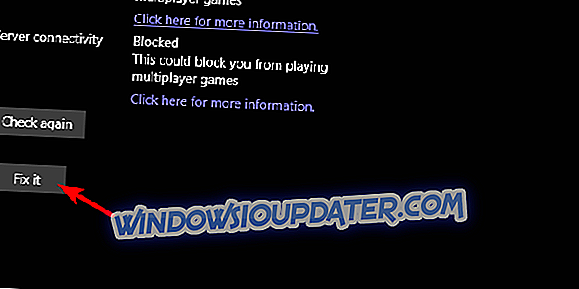
4: Αντιμετώπιση προβλημάτων σύνδεσης
Όπως αναφέραμε στο προηγούμενο σημείο, το σφάλμα αυτό προκαλείται από ζητήματα δικτύου. Εάν το πρόβλημα είναι στο πλευρό σας ή το ίδιο το παιχνίδι το προκαλεί, δεν μπορούμε να είμαστε σίγουροι. Τώρα, για να βεβαιωθείτε ότι είστε (ή ο υπολογιστής σας, όχι) εκείνος που κατηγορείται για το πρόβλημα, συνιστούμε μια λεπτομερή αντιμετώπιση προβλημάτων σύνδεσης. Αυτά τα βήματα ενδέχεται να διαφέρουν ανάλογα με το δρομολογητή / μόντεμ σας, αλλά μπορείτε εύκολα να το βρείτε στο Google και να βρείτε τις οδηγίες για την προώθηση των θυρών και τον τρόπο ενεργοποίησης του UPnP και του QoS.
Ακολουθεί η λίστα με ορισμένα κοινά βήματα που πρέπει να ακολουθήσετε κατά την αντιμετώπιση προβλημάτων συνδεσιμότητας / δικτύου των Windows 10:
- Μεταβείτε σε μια ενσύρματη σύνδεση.
- Ελέγξτε την κατάσταση του διακομιστή, εδώ.
- Κάντε επανεκκίνηση του μόντεμ ή / και του δρομολογητή σας.
- Flash DNS.
- Πατήστε το πλήκτρο Windows + R για να καλέσετε τη γραμμή εντολών Εκτέλεση.
- Στη γραμμή εντολών, πληκτρολογήστε ipconfig / flushdns και πατήστε Enter.
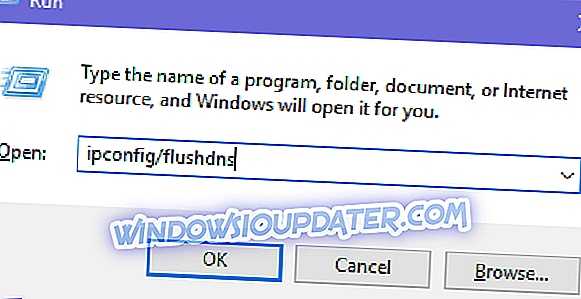
- Ενημέρωση του υλικολογισμικού δρομολογητή / μόντεμ.
- Εξετάστε το ενδεχόμενο να διαμορφώσετε το Port Forwarding και το UPnP στο δρομολογητή.
5: Προσαρμογή προσαρμογέα Teredo
Οι περισσότεροι χρήστες δεν θα χρειαστούν προσαρμογέα Teredo Tunneling. Ποτέ. Ωστόσο, για να επικοινωνήσετε στο Xbox Live και να παίξετε τα παιχνίδια πολλών παικτών της Microsoft, θα πρέπει να το εγκαταστήσετε. Ή μάλλον: ενεργοποιήστε το, καθώς είναι ήδη εκεί ως τμήμα της παλαιάς σουίτας προγραμμάτων οδήγησης που συνοδεύει το σύστημα. Βασικά, αν θέλετε να παίξετε το State of Decay 2 ή παρόμοια παιχνίδια, θα χρειαστείτε έναν προσαρμογέα Teredo να λειτουργήσει.
Τώρα, φαινομενικά, δεν είναι τόσο εύκολο να το εγκαταστήσετε όπως αρχικά νόμιζα. Μπορείτε να χρησιμοποιήσετε τη Διαχείριση Συσκευών (Device Manager) και να προσθέσετε ένα πρόγραμμα οδήγησης Legacy, αλλά, πολλές φορές, δεν θα λειτουργήσει. Τι θα χρειαστεί να κάνετε για να πάρετε αυτό το θέμα ευθεία εκτελεί ορισμένες εντολές στην αυξημένη γραμμή εντολών.
Ακολουθήστε τα εξής βήματα για να ενεργοποιήσετε τον προσαρμογέα Teredo στα Windows 10:
- Ανοίξτε τη γραμμή εντολών ως διαχειριστής.

- Στη γραμμή εντολών, πληκτρολογήστε τις ακόλουθες εντολές ένα-ένα και πατήστε Enter μετά από κάθε:
- netsh
- int ipv6
- ορίστε πελάτη teredo
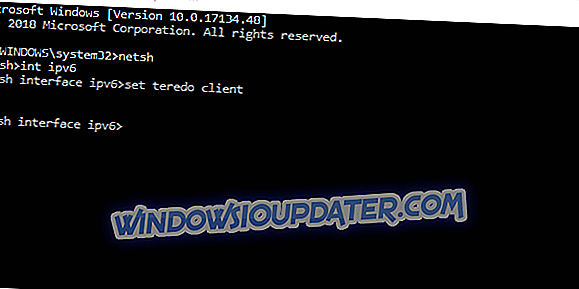
- Ο προσαρμογέας Teredo Tunneling πρέπει να αναδυθεί στη Διαχείριση Συσκευών (Device Manager), στο τμήμα προσαρμογείς δικτύου (Network adapters ).
- Κάντε επανεκκίνηση του υπολογιστή σας και ενημερώστε ξανά τα Windows 10.
- Ανοίξτε τη γραμμή εντολών ως διαχειριστής.
Με αυτό, μπορούμε να ολοκληρώσουμε αυτό το άρθρο. Ας ελπίσουμε ότι μπορείτε να διορθώσετε τον κωδικό σφάλματος 10 στην κατάσταση αποσύνθεσης 2 με ένα από τα παραπάνω βήματα. Και αν αυτό δεν συμβαίνει, φροντίστε να τοποθετήσετε το εισιτήριο και να περιμένετε το ψήφισμα, καθώς το θέμα είναι, πιθανότατα, από την άλλη πλευρά. Είτε έτσι είτε αλλιώς, μπορείτε να μοιραστείτε την εμπειρία σας μαζί μας. Μπορείτε να το κάνετε στην παρακάτω ενότητα σχολίων.